
In diesem Tutorial zeigen wir Ihnen, wie Sie Observium unter Debian 11 installieren. Für diejenigen unter Ihnen, die es nicht wussten, Observium ist eine in PHP geschriebene Netzwerküberwachungssoftware. Sie unterstützt Linux und Windows-Betriebssysteme und Netzwerkhardware wie Cisco, Juniper, Brocade, Foundry, HP und andere wichtige Anbieter von Netzwerkgeräten.
Dieser Artikel geht davon aus, dass Sie zumindest über Grundkenntnisse in Linux verfügen, wissen, wie man die Shell verwendet, und vor allem, dass Sie Ihre Website auf Ihrem eigenen VPS hosten. Die Installation ist recht einfach und setzt Sie voraus im Root-Konto ausgeführt werden, wenn nicht, müssen Sie möglicherweise 'sudo hinzufügen ‘ zu den Befehlen, um Root-Rechte zu erhalten. Ich zeige Ihnen Schritt für Schritt die Installation von Observium Network Monitoring auf einem Debian 11 (Bullseye).
Voraussetzungen
- Ein Server, auf dem eines der folgenden Betriebssysteme ausgeführt wird:Debian 11 (Bullseye).
- Es wird empfohlen, dass Sie eine neue Betriebssysteminstallation verwenden, um potenziellen Problemen vorzubeugen.
- SSH-Zugriff auf den Server (oder öffnen Sie einfach das Terminal, wenn Sie sich auf einem Desktop befinden).
- Ein
non-root sudo useroder Zugriff auf denroot user. Wir empfehlen, alsnon-root sudo userzu agieren , da Sie Ihr System beschädigen können, wenn Sie als Root nicht aufpassen.
Installieren Sie Observium auf Debian 11 Bullseye
Schritt 1. Bevor wir Software installieren, ist es wichtig sicherzustellen, dass Ihr System auf dem neuesten Stand ist, indem Sie das folgende apt ausführen Befehle im Terminal:
sudo apt update sudo apt upgrade
Schritt 2. Alle erforderlichen Pakete installieren.
Jetzt führen wir die folgenden Befehle aus, um alle erforderlichen Pakete zu installieren:
sudo apt install snmp fping rrdtool whois subversion mtr-tiny ipmitool graphviz imagemagick python3-mysqldb python3-pymysql python-is-python3
Schritt 3. Installation des LAMP-Stacks.
Ein Debian 11 LAMP-Server ist erforderlich. Wenn Sie LAMP nicht installiert haben, lesen Sie bitte unser vorheriges Tutorial zur Installation von LAMP Server auf Debian 11.
Schritt 4. Observium unter Debian 11 installieren.
Standardmäßig ist Observium nicht im Basis-Repository von Debian 11 verfügbar. Daher laden wir jetzt die neueste stabile Version von Observium Community Edition von der offiziellen Seite herunter:
sudo wget http://www.observium.org/observium-community-latest.tar.gz
Extrahieren Sie als Nächstes die heruntergeladene Datei:
sudo tar zxvf observium-community-latest.tar.gz sudo mv observium /opt
Bearbeiten Sie danach die Standardkonfigurationsdatei:
sudo nano /opt/observium/config.php
Bearbeiten Sie die Datei, um die Datenbankverbindung festzulegen:
// Database config --- This MUST be configured $config['db_extension'] = 'mysqli'; $config['db_host'] = 'localhost'; $config['db_user'] = 'observium'; $config['db_pass'] = 'Your-Strong-Password'; $config['db_name'] = 'observium';
Als nächstes erstellen Sie rrd und logs Verzeichnis:
sudo mkdir /opt/observium/{rrd,logs} Wir müssen einige Ordnerberechtigungen ändern:
sudo chown -R observium:observium /opt/observium/ sudo chmod -R 775 /opt/observium/
Schritt 5. SNMP konfigurieren.
Jetzt bearbeiten wir snmp.conf Konfigurationsdatei, um die SNMP-Dienstprogramme anzuweisen, Observium zu verwenden:
sudo nano /etc/snmp/snmp.conf
Fügen Sie die folgende Datei hinzu:
mibs : /opt/observium/mibs/rfc:/opt/observium/mibs/net-snmp
Schritt 6. MariaDB konfigurieren.
Standardmäßig ist MariaDB nicht gehärtet. Sie können MariaDB mit mysql_secure_installation sichern Skript. Sie sollten jeden Schritt sorgfältig lesen und ausführen, der das Root-Passwort festlegt, anonyme Benutzer entfernt, die Remote-Root-Anmeldung verbietet und die Testdatenbank und den Zugriff auf die sichere MariaDB entfernt:
mysql_secure_installation
Konfiguriere es so:
- Set root password? [Y/n] y - Remove anonymous users? [Y/n] y - Disallow root login remotely? [Y/n] y - Remove test database and access to it? [Y/n] y - Reload privilege tables now? [Y/n] y
Als Nächstes müssen wir uns bei der MariaDB-Konsole anmelden und eine Datenbank für Observium erstellen. Führen Sie den folgenden Befehl aus:
mysql -u root -p
Dadurch werden Sie nach einem Passwort gefragt, geben Sie also Ihr MariaDB-Root-Passwort ein und drücken Sie die Eingabetaste. Sobald Sie sich bei Ihrem Datenbankserver angemeldet haben, müssen Sie eine Datenbank erstellen für Observium-Installation:
MariaDB [(none)]> CREATE DATABASE observium_db; MariaDB [(none)]> CREATE USER 'observium_user'@'localhost' IDENTIFIED BY 'your-strong-password'; MariaDB [(none)]> GRANT ALL PRIVILEGES ON observium_db.* to observium_user@'localhost'; MariaDB [(none)]> FLUSH PRIVILEGES; MariaDB [(none)]> exit
Fügen Sie danach das standardmäßige MySQL-Datenbankschema ein:
cd /opt/observium sudo ./discovery.php -u
Schritt 7. Apache konfigurieren.
Jetzt erstellen wir mit dem folgenden Befehl eine Konfigurationsdatei für den virtuellen Apache-Host:
nano /etc/apache2/sites-available/observium.conf
Fügen Sie die folgende Datei hinzu:
<VirtualHost *:80>
ServerAdmin webmaster@localhost
DocumentRoot /opt/observium/html
<FilesMatch \.php$>
SetHandler application/x-httpd-php
</FilesMatch>
<Directory />
Options FollowSymLinks
AllowOverride None
</Directory>
<Directory /opt/observium/html/>
DirectoryIndex index.php
Options Indexes FollowSymLinks MultiViews
AllowOverride All
Require all granted
</Directory>
ErrorLog ${APACHE_LOG_DIR}/error.log
LogLevel warn
CustomLog ${APACHE_LOG_DIR}/access.log combined
ServerSignature On
</VirtualHost> Speichern und schließen, dann den Apache-Webserver neu starten, damit die Änderungen wirksam werden:
sudo a2ensite observium.conf sudo a2enmod mpm_prefork sudo a2enmod rewrite sudo systemctl reload apache2
Schritt 7. Konfigurieren Sie die Observium-Webschnittstelle.
Fügen Sie nun einen Benutzer für den Zugriff auf das Observium-Portal hinzu:
cd /opt/observium sudo ./adduser.php admin AdminPassword 10
Schritt 8. Observium mit Let’s Encrypt SSL sichern.
Installieren Sie zuerst Certbot mit dem folgenden Befehl auf Ihrem Debian-System:
sudo apt install certbot python3-certbot-apache
Generieren Sie dann die Zertifikate mit dem folgenden Befehl:
certbot --apache -d your-domian.com
Sie werden dann aufgefordert, eine E-Mail-Adresse für das Zertifikat einzugeben. Nachdem Sie diese eingegeben haben, müssen Sie den AGB's zustimmen und entscheiden, ob Sie Ihre E-Mail teilen möchten Adresse bei der Electronic Frontier Foundation. Dieser letzte Schritt ist optional. Wenn Sie erfolgreich sind, laden Sie Apache erneut, um alle neuen Konfigurationen zu laden.
Schritt 9. Zugriff auf die Observium-Webschnittstelle.
Öffnen Sie nach erfolgreicher Installation Ihren Webbrowser und geben Sie die URL https://your-domain.com ein um auf die Web-Benutzeroberfläche von Observium zuzugreifen. Sie sollten den folgenden Bildschirm sehen:
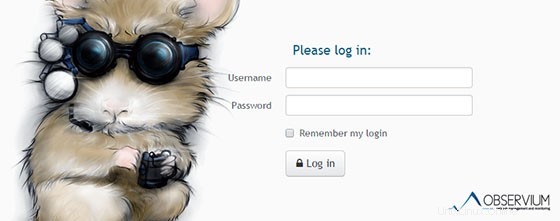
Herzlichen Glückwunsch! Sie haben Observium erfolgreich installiert. Vielen Dank, dass Sie dieses Tutorial für die Installation der neuesten Version der Observium-Netzwerküberwachung auf Debian 11 Bullseye verwendet haben. Für zusätzliche Hilfe oder nützliche Informationen empfehlen wir Ihnen, die offizielle Observium-Website.